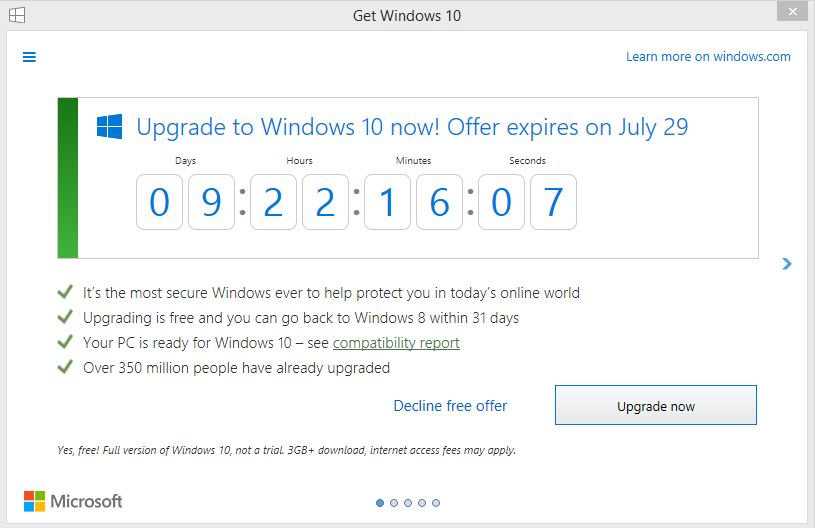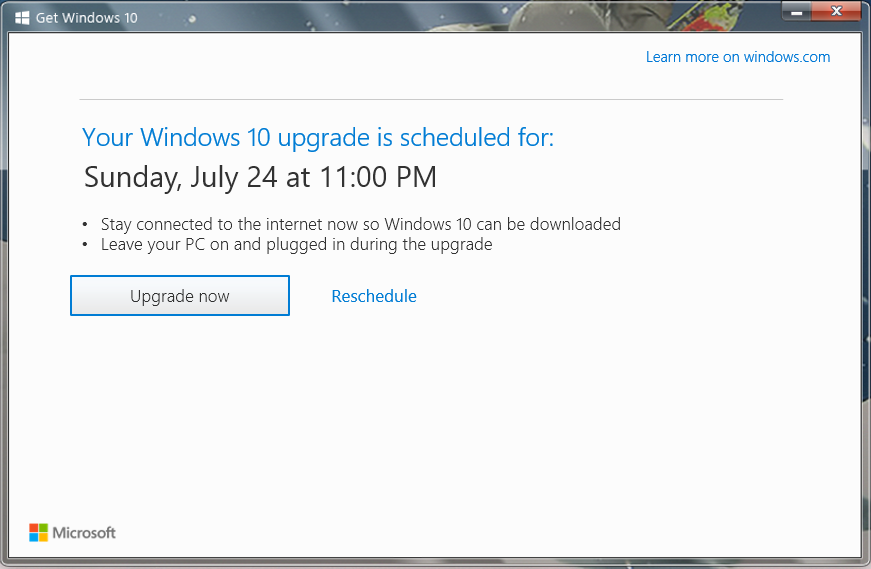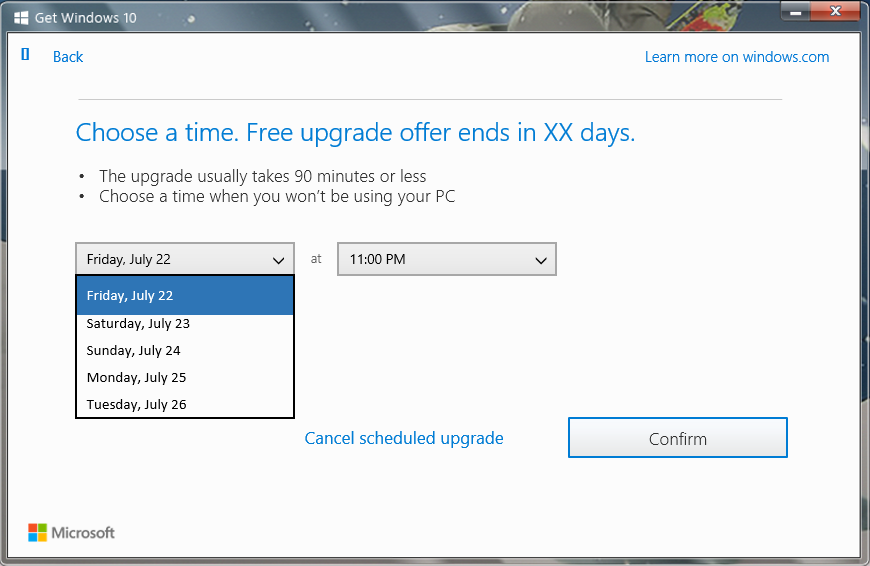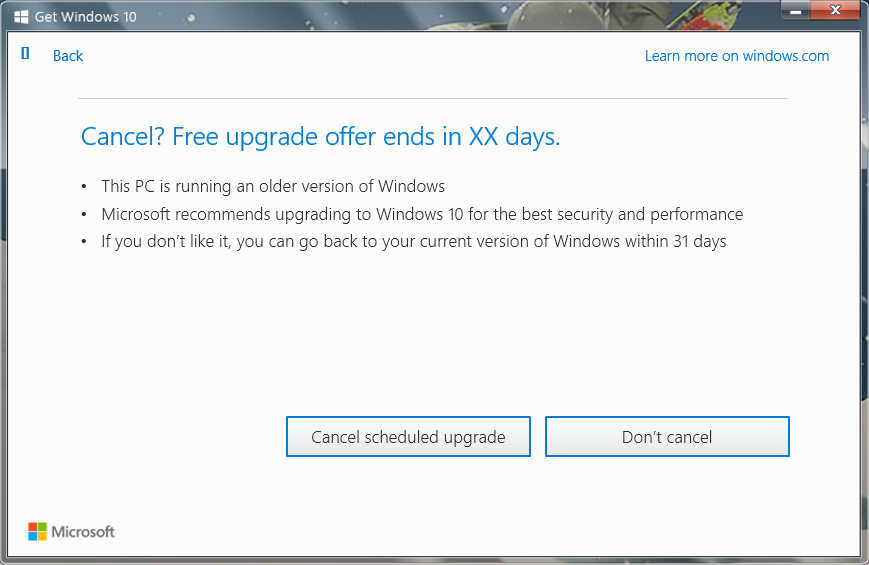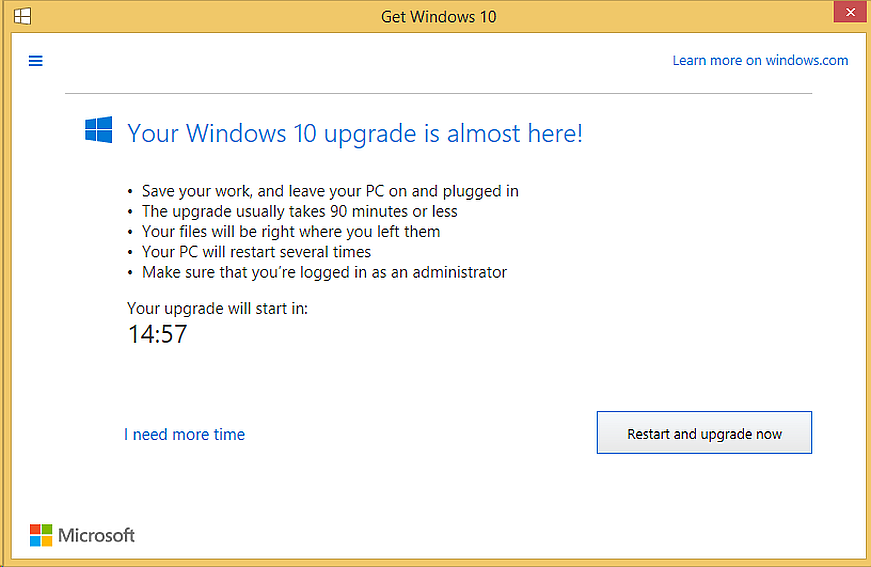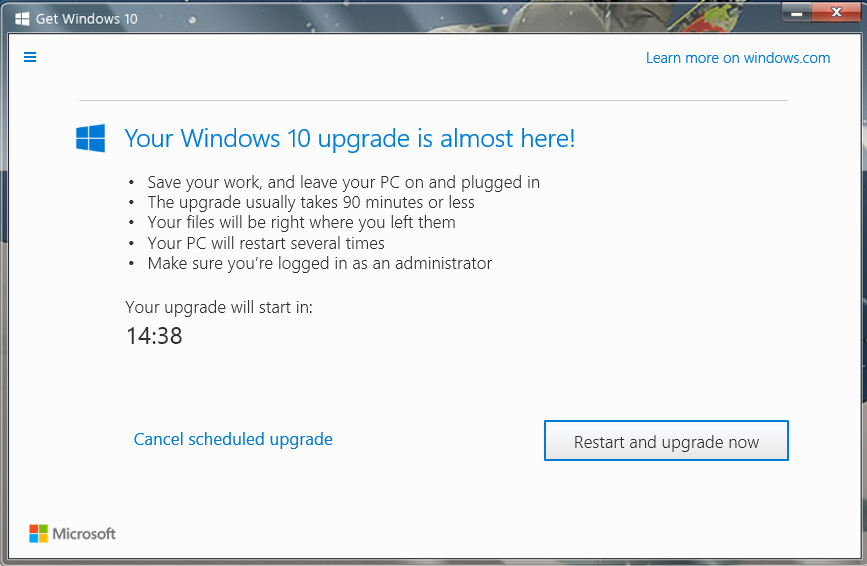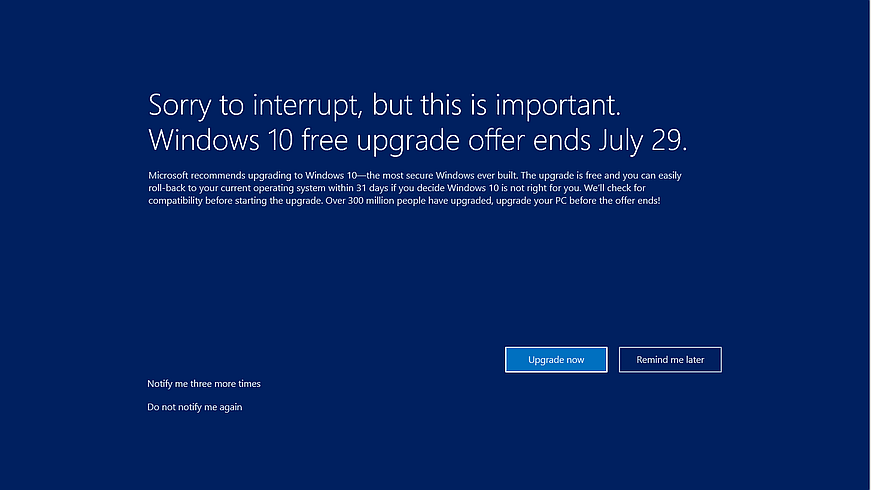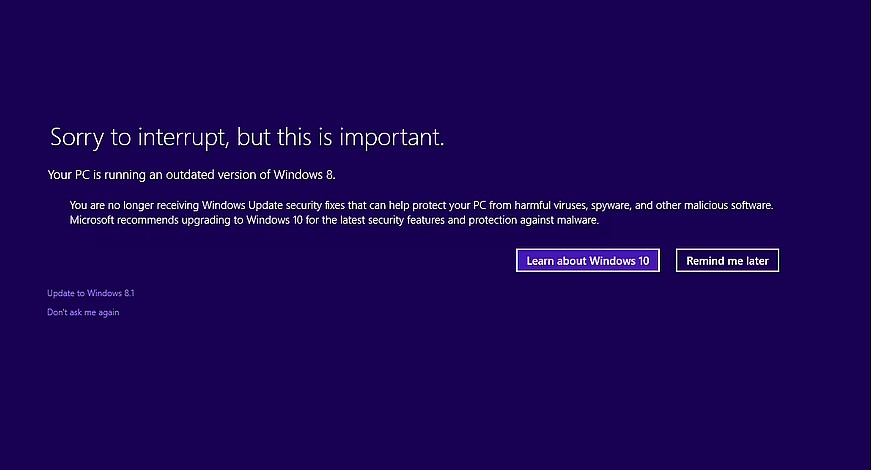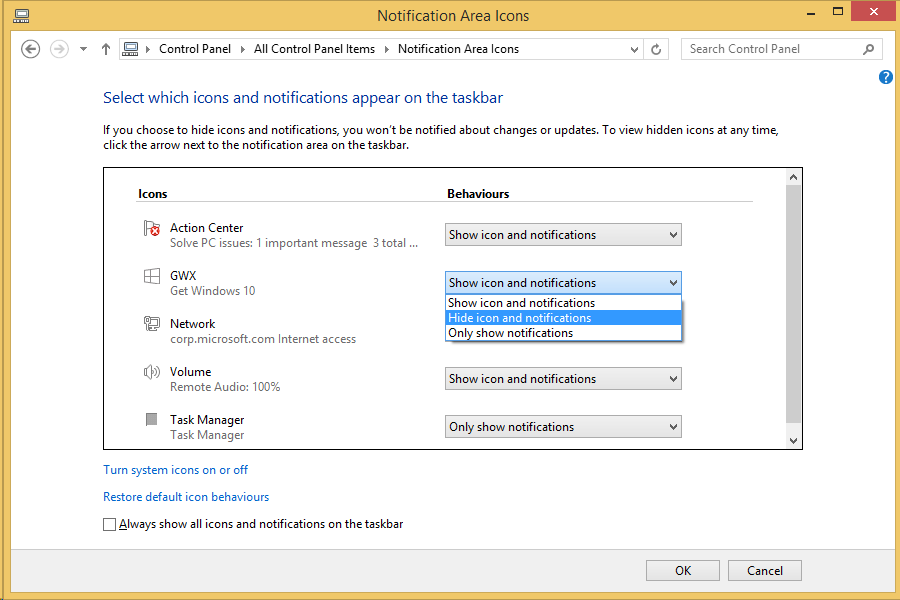A Windows 10-re A Windows 10 beszerzése (GWX) alkalmazással való ingyenes frissítés lehetősége 2016. július 29-én lejárt. A Windows 10-re való frissítésről ide kattintva szerezhet további tájékoztatást. Ennek a cikknek az emlékeztetője a A Windows 10 beszerzése (GWX) alkalmazás által a Windows 10-re való ingyenes frissítési akció lejárata előtt küldött emlékeztetőkkel kapcsolatban nyújt múltbéli tájékoztatást.
Összefoglalás
A Windows 10 a valaha volt legjobb és legbiztonságosabb Windows – most ráadásul egyszerűen és ingyenesen frissítheti rendszerét Windows 10-re. A Windows 7 SP1 vagy a Windows 8.1 rendszert használó ügyfelek 2016. július 29-ig vehetik igénybe a frissítési lehetőséget. Az ingyenes frissítési lehetőséggel kapcsolatos gyakori kérdéseket itt találja. Az ingyenes frissítési akció végének közeledtével néhány új értesítő felület megjelenítésével gondoskodunk arról, hogy ügyfeleink biztosan tudjanak az ajánlat lejáratáról, és megértsék, milyen műveletekkel frissíthetnek. Alább további részleteket olvashat ezekről az új értesítő felületekről, valamint arról, hogyan ellenőrizheti saját frissítési állapotát, módosíthatja az ütemezett frissítést vagy az értesítési beállításokat. Felhívjuk figyelmét, hogy az ügyfelek egy része az új üzenetek megjelenése után egy rövid ideig továbbra is a régi értesítéseinket és frissítési képernyőinket láthatja.
-
Ha a Windows zárolásának feloldásakor egy teljes képernyős értesítést kap, kattintson ide.
-
Ha A Windows 10 beszerzése alkalmazástól kap értesítést, kattintson ide.
-
Ha A Windows 10 beszerzése alkalmazásnak egy régebbi verziója fut a gépén, ettől eltérő értesítést láthat. Ide kattintva megnézheti A Windows 10 beszerzése alkalmazás korábbi verzióinak értesítéseit.
-
-
Ha azt szeretné megtudni, hogyan kapcsolhatja ki az értesítéseket, kattintson ide.
A Windows 10 beszerzése alkalmazás értesítései
Az ingyenes frissítési ajánlat végéhez közeledve, ha még nem ütemezte be a frissítést, a következő értesítést kaphatja A Windows 10 beszerzése alkalmazástól: „Frissítsen a Windows 10-re most!”
-
Válassza a Frissítés most lehetőséget a Windows 10-re való frissítés megkezdéséhez.
-
Ha továbbra is a Windows jelenlegi verzióját kívánja használni, válassza az Ingyenes ajánlat elutasítása lehetőséget. Ha megerősíti az ingyenes ajánlat elutasítását, a gépét megjelöljük, hogy ne fogadjon több értesítést a július 29-én lejáró Windows 10 frissítési ajánlatról.
Megjegyzés: Ha a piros X ikonra kattint, a képernyő bezárul, és Önnek semmi további teendője sincs. Ez az értesítés úgy van beállítva, hogy néhány naponta megjelenjen addig, amíg Ön nem választ a fent bemutatott lehetőségek közül.
Frissítés ütemezésének módosítása
Ha 2016. július 20. előtt módosítani kívánja az ütemezett frissítés időpontját, illetve le kívánja mondani az ütemezett frissítést, kövesse az alábbi lépéseket:
-
Nyissa meg A Windows 10 beszerzése (GWX) alkalmazást a képernyő alján található Windows ikonra kattintva:
-
Válassza az Újraütemezés lehetőséget az ütemezett frissítés módosításához vagy törléséhez.
-
Válassza ki azt az időpontot, amelyre átütemezi a frissítést, majd válassza a Megerősítés elemet.
-
Ha le kívánja mondani a frissítést, válassza az Ütemezett frissítés törlése lehetőséget. A következő képernyőn erősítse meg a választását.
Ha a frissítési folyamat ütemezését választja, akkor a frissítési folyamat indulása előtt 15 perccel a rendszer emlékezteti Önt a műveletre. Az emlékeztető megjelenésekor a Szükségem van még némi időre gombra kattintva átütemezheti vagy törölheti a frissítési folyamatot.
A Windows zárolásának feloldásakor megjelenő értesítések
Ha a Windows 7 SP1 vagy Windows 8.1 rendszert használja, a Windows zárolásának feloldásakor egy teljes képernyős értesítés tájékoztathatja az ingyenes frissítési ajánlat lejáratáról. Erről az értesítésről a KB 3173040 jelű cikk nyújt további tájékoztatást.
Az értesítések kikapcsolása
Ha ezentúl nem szeretne előugró értesítéseket kapni az ingyenes frissítési lehetőségről, akkor kikapcsolhatja az értesítéseket, és elrejtheti a GWX alkalmazást. Ha nem kívánja frissíteni a rendszerét, akkor az értesítések kikapcsolására irányuló következő lépések végrehajtása előtt ellenőrizze, hogy törölte-e az esetleg korábban beütemezett frissítést; ehhez kövesse a fent leírt utasításokat. (Megjegyzés: Ha a frissítést korábban már beütemezte, a frissítési folyamat megkezdése előtt 15 perccel esedékes emlékeztető akkor is megjelenik, ha kikapcsolta az értesítéseket.)
-
Kattintson a jobb gombbal a tálcára (vagy érintse meg hosszan a tálcát), majd válassza a Tulajdonságok parancsot.
-
A Tálca lapon keresse meg az Értesítési terület részt, majd válassza a Testreszabás gombot.
-
Az Értesítési terület ikonjai ablakban keresse meg a GWX ikont, és válassza mellette az Ikonok és értesítések elrejtése lehetőséget.